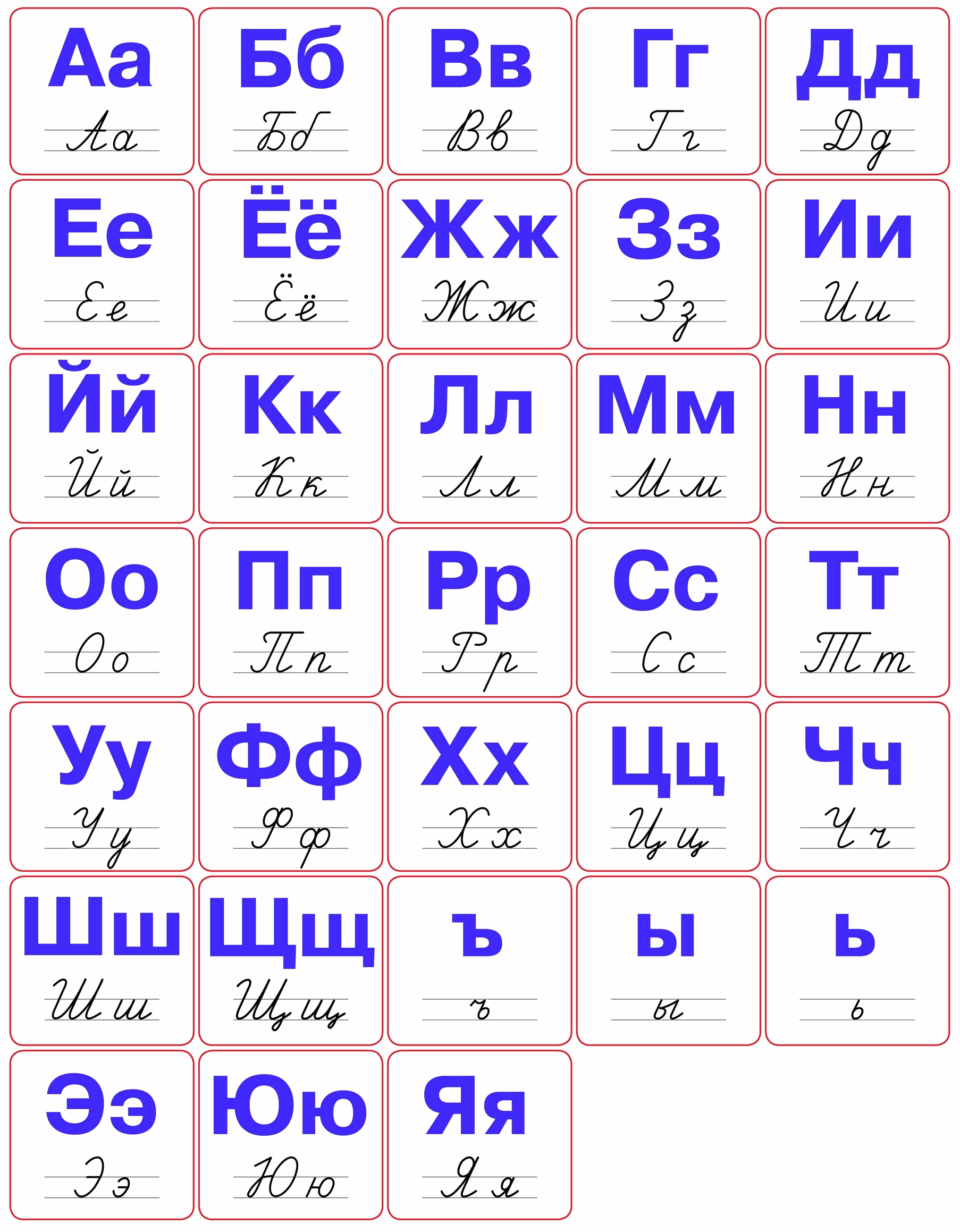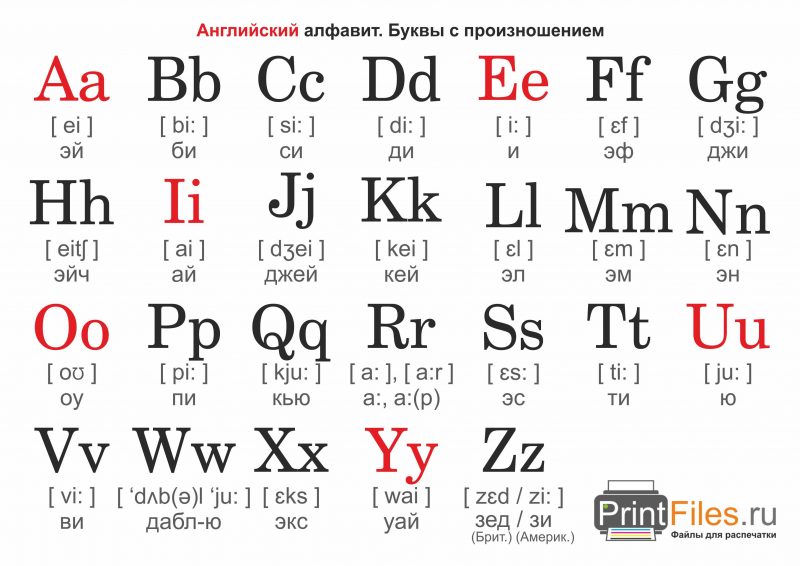Some Info
Some Info
 Some Info
Some Info12-часовой формат исчисления времени предполагает разбиение 24 часов, составляющих сутки, на два 12-часовых интервала, обозначаемых a.m. (лат. ante meridiem дословно — «до полудня») и p.m. (лат. post meridiem дословно — «после полудня»).
12-часовой формат преобладает в Австралии, Канаде (за исключением Квебека), Новой Зеландии, США и на Филиппинах. Совместно с 24-часовым форматом он используется в Албании, Бразилии, Великобритании и некоторых других англоязычных странах, в Греции, Ирландии, канадском Квебеке и Франции. В остальных странах мира 24-часовой формат является преобладающим, однако 12-часовой формат широко используется в неформальном общении. При этом вместо a.m. и p.m. употребляются описательные конструкции, например, «утра», «дня», «вечера», «ночи», «пополудни» и другие. Распространённость 12-часового формата в неформальном общении объясняется удобством более кратких числительных, а также 12-часовым циклом классического циферблата часов.
| 06:00 | 6:00 a.m. | Шесть (часов) утра |
| 18:00 | 6:00 p.m. | Шесть (часов) дня |
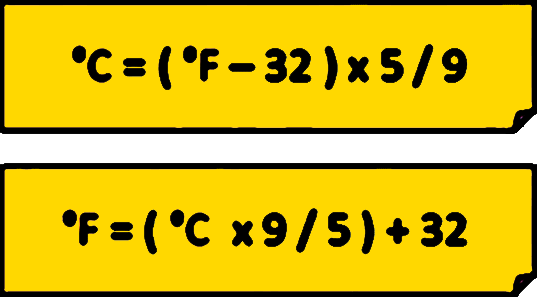
Для того чтобы вставить в например письмо что-то скопированное на каком-то сайте без применения форматирования с того сайта => надо нажать Ctrl + Shift + v
Когда подключается съемное устройство к компьютеру, устройству присваивается свободная буква диска. При каждом подключении буква будет другой. А если к компьютеру подключено несколько USB-накопителей одновременно то, определить какое из них выбрать в данный момент сложно. Облегчить задачу можно присвоив фиксированную букву диска съемному устройству. Нажав сочетание "Win + R" введите в поле команду «diskmgmt.msc».
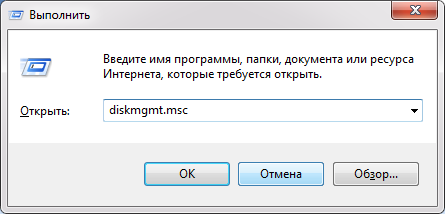
Откроется окно "Управление дисками", в котором найдите необходимый накопитель, например
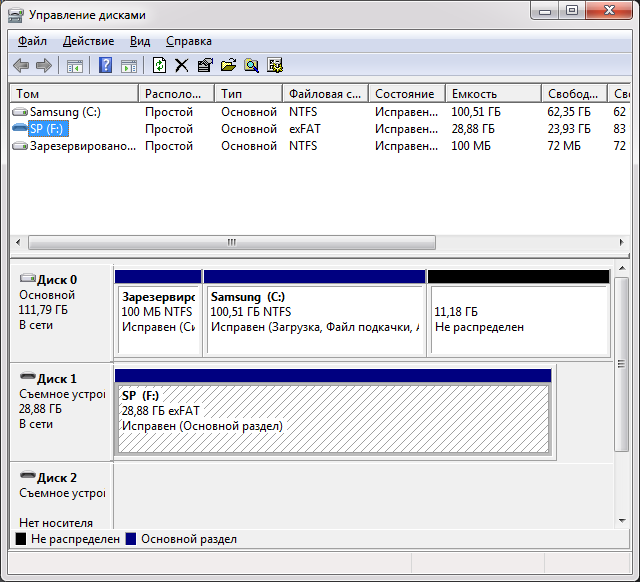
И нажав правую клавишу мыши, выберите в контекстном меню "Изменить букву диска или путь к диску".
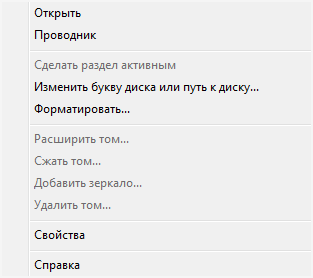
Если надо изменить букву присвоенную диску ОС, то в появившемся окне нажмите кнопку "Изменить".
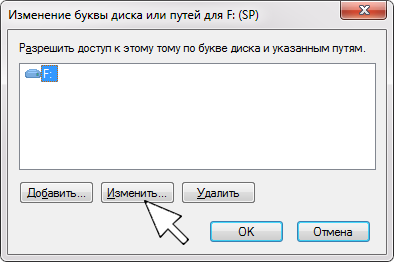
В следующем окне (далее без иллюстраций) нажмите справа в раскрывающемся списке подходящую букву и подтвердите, нажав "ОК". При этом может выскочить окно с предупреждением "Некоторые программы, использующие эту букву диска могут перестать работать. Хотите продолжить?" Убедитесь что буква, которую хотите назначить, не используется другими программами, и нажмите «Да».
Если же вас устраивает та буква, которую присвоила ОС носителю в данный момент, то после нажатия правой клавиши и появления окна "Изменить букву диска или путь к диску", не нажимая "Изменить", а просто выделите букву диска и нажмите "ОК". Возможно это оптимальный вариант, т.к. при этом наверняка не затрагиваются настройки программ.
Напоминание создается с помощью стандартных средств системы. Открыть Блокнот, где без пробелов ввести строку текста с фразой: Msgbox"Напомнить о чем-то"

В меню Блокнота кликнуть Файл - Сохранить - перейти на Рабочий Стол (или другой каталог) - ввести имя файла: reminder.vbs (имя reminder - произвольное). На рабочем столе (или в другом выбранном каталоге) появится этот файл сценария (vbs = visual basic script).
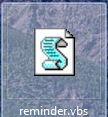
Блокнот с текстом файла сценария можно закрыть. Далее - кликнуть кнопку ОС Пуск - Все программы - Стандартные - Служебные - Планировщик заданий
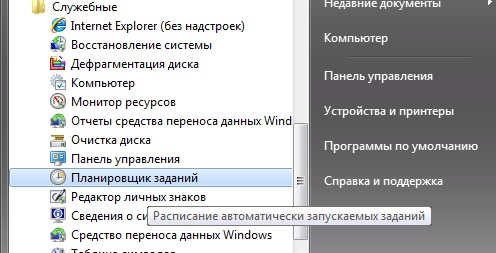
На открывшейся панели планировщика в разделе Действия кликнуть пункт Создать простую задачу.
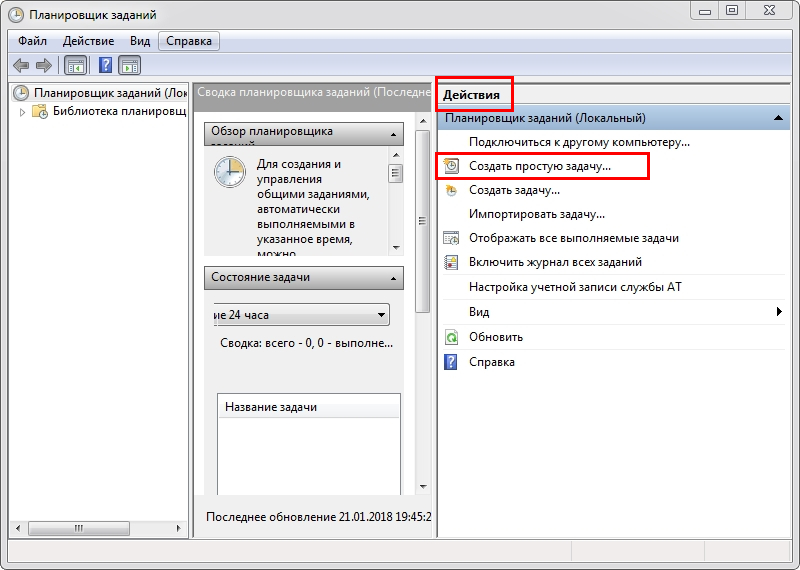
На открывшейся следующей панели ввести имя задачи и кликнуть кнопку Далее.
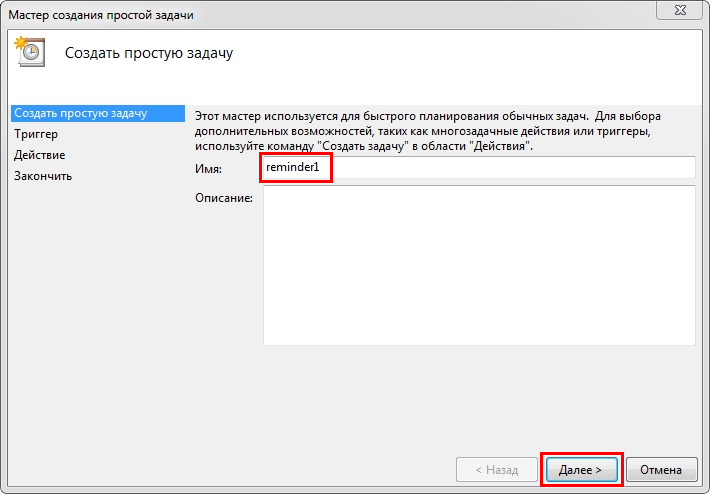
Далее без иллюстраций. На следующих панелях задается периодичность задачи, время срабатывания напоминания, дата старта работы напоминаний, далее указывается файл с текстом напоминания. В заданное время на экране монитора появится окошко с текстом напоминания. В дальнейшем можно открыть планировщик заданий, перейти в библиотеку планировщика и выбрав это задание произвести его настройку или удалить его.
Как в проводнике видеть эскизы pdf? Очень просто. Заходим: Меню -> Редактирование -> Установки -> Основные. Ставим галочку "Включить миниатюры предварительного просмотра в Проводнике Windows". И ниже: "Режим касания" - "Всегда".

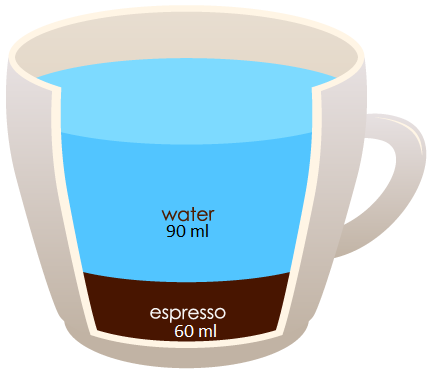

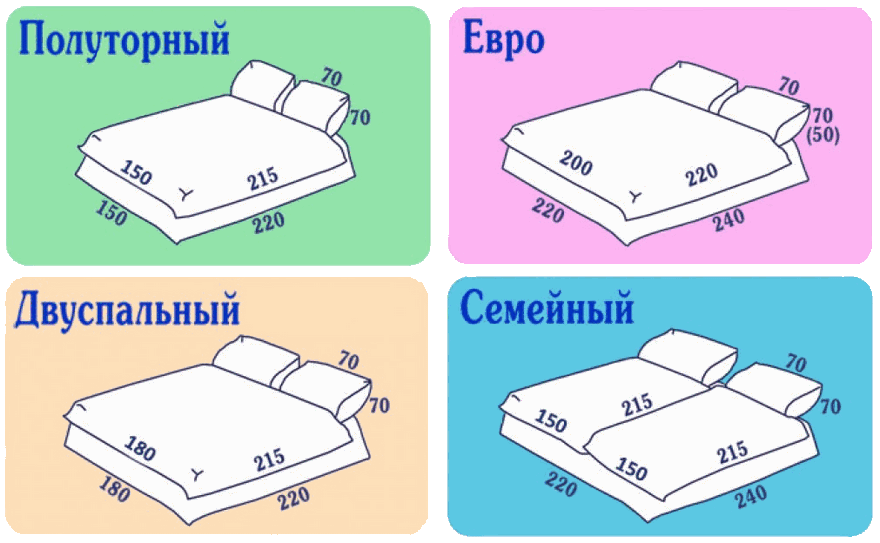
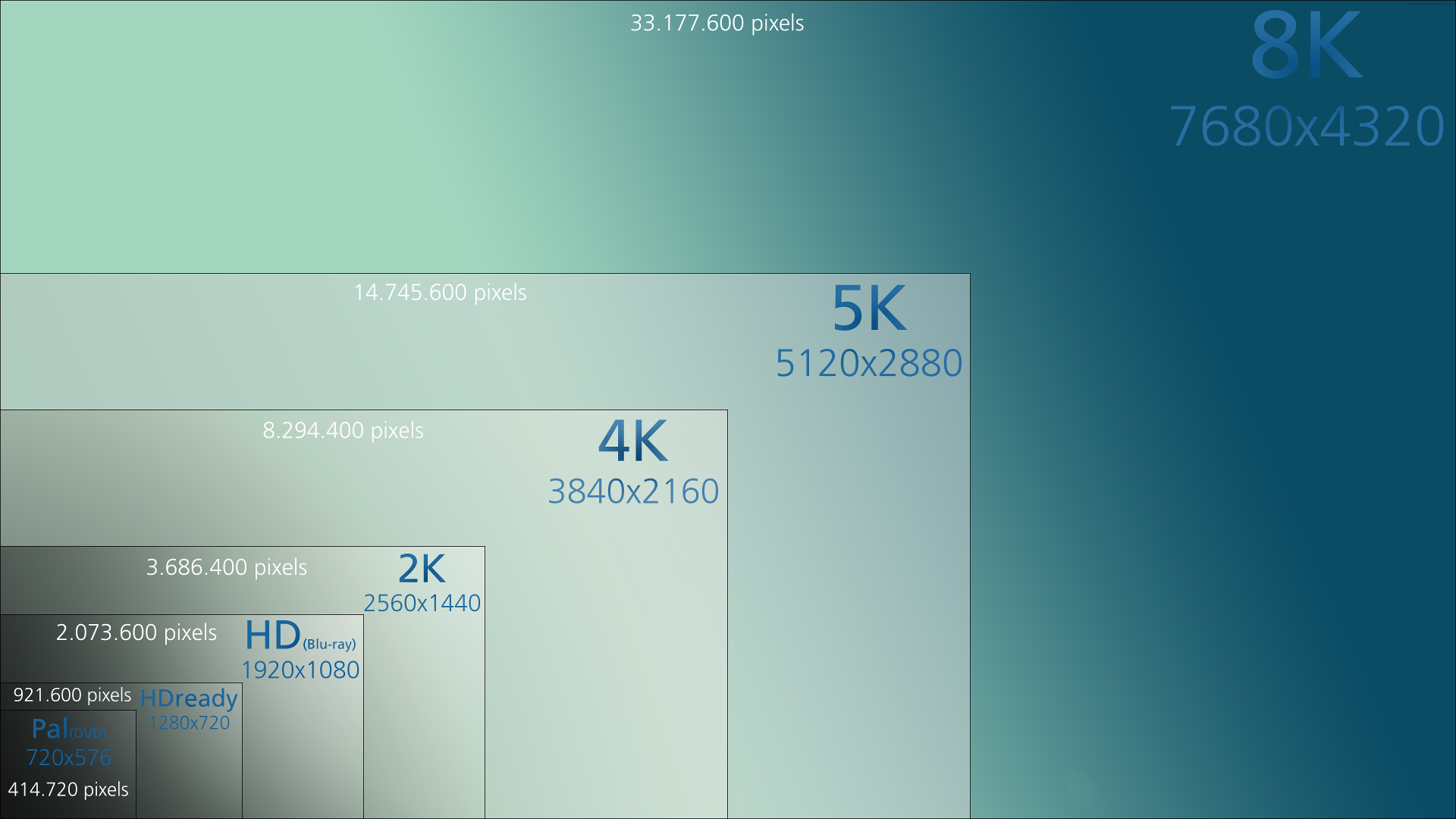
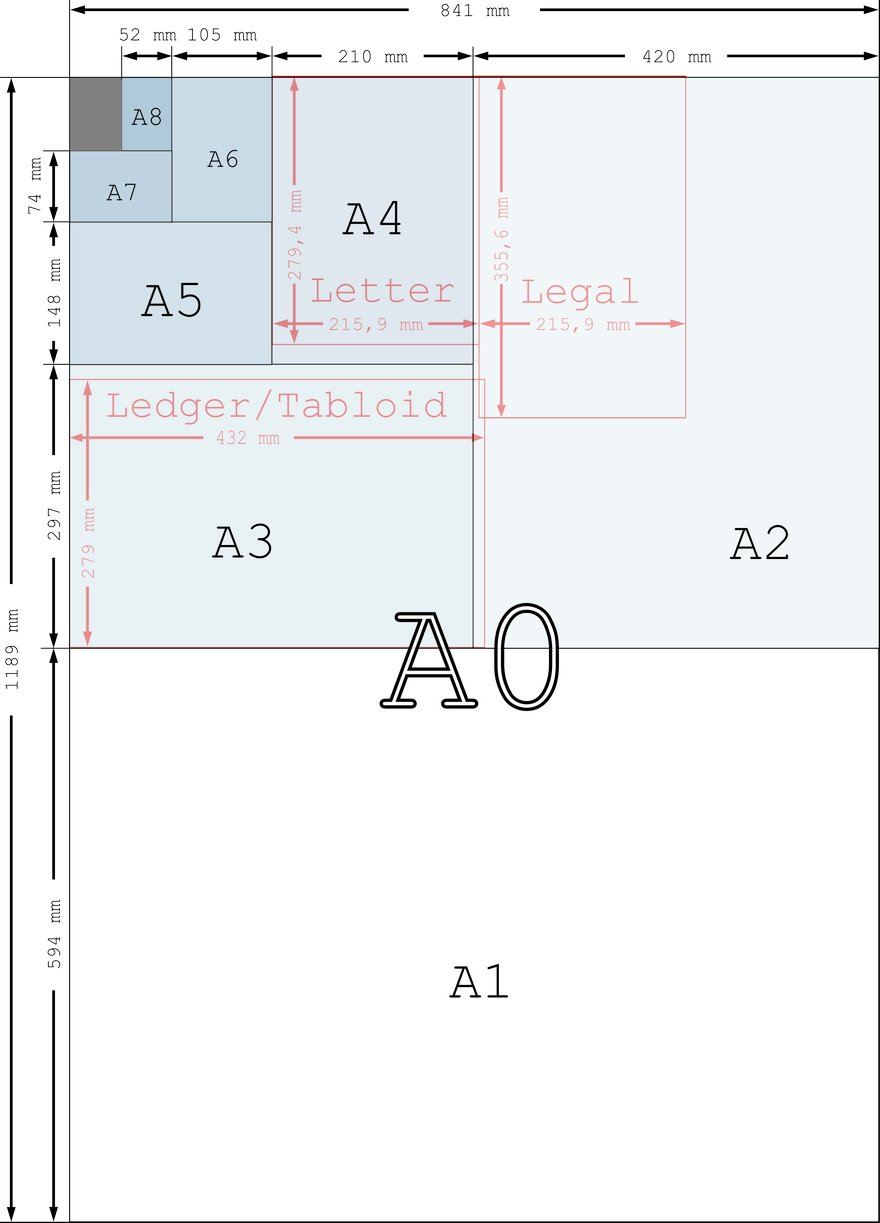
| RU | USA | UK | |
|---|---|---|---|
| 42 | XS | eXstra Small | 42 |
| 44 | S | Small | 44 |
| 46 | M | Medium | 48 |
| 48 | L | Large | 52 |
| 50 | XL | eXstra Large | 56 |
| 52 | 2XL | 2 eXstra Large | 60 |
| 54 | 3XL | 3 eXstra Large | 64 |
| 56 | 4XL | 4 eXstra Large | 68 |
| 58 | 5XL | 5 eXstra Large | 72 |
| Россия | Великобритания | Европа | Длина ступни, см |
|---|---|---|---|
| 34,5 | 3,5 | 36 | 23 |
| 35,5 | 4 | 36⅔ | 23–23,5 |
| 36 | 4,5 | 37⅓ | 23,5 |
| 36,5 | 5 | 38 | 24 |
| 37 | 5,5 | 38⅔ | 24,5 |
| 38 | 6 | 39⅓ | 25 |
| 38,5 | 6,5 | 40 | 25,5 |
| 39 | 7 | 40⅔ | 25,5–26 |
| 40 | 7,5 | 41⅓ | 26 |
| 40,5 | 8 | 42 | 26,5 |
| 41 | 8,5 | 42⅔ | 27 |
| 42 | 9 | 43⅓ | 27,5 |
| 43 | 9,5 | 44 | 28 |
| 43,5 | 10 | 44⅔ | 28–28,5 |
| 44 | 10,5 | 45⅓ | 28,5–29 |
| 44,5 | 11 | 46 | 29 |
| 45 | 11,5 | 46⅔ | 29,5 |
| 46 | 12 | 47⅓ | 30 |
| 46,5 | 12,5 | 48 | 30,5 |
| 47 | 13 | 48⅔ | 31 |
| 48 | 13,5 | 49⅓ | 31,5 |
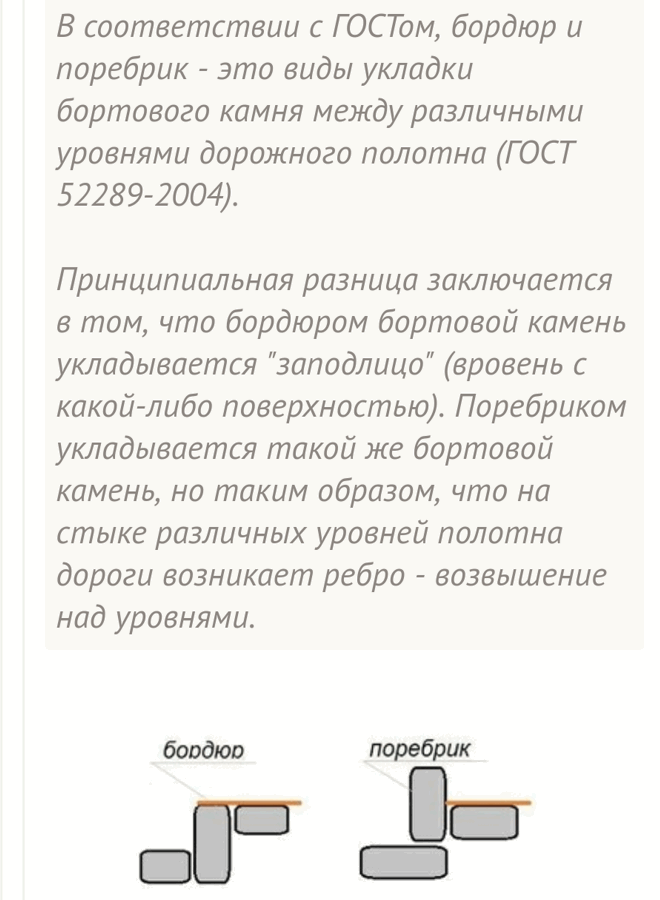
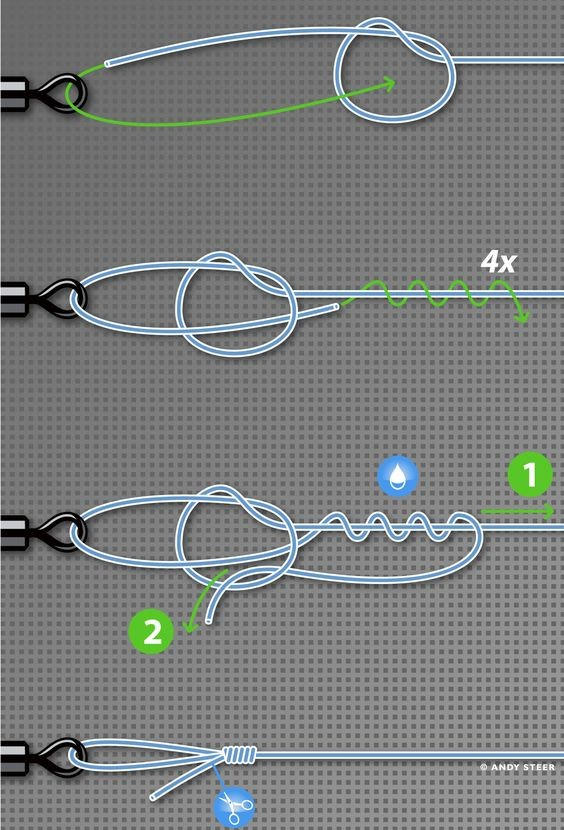
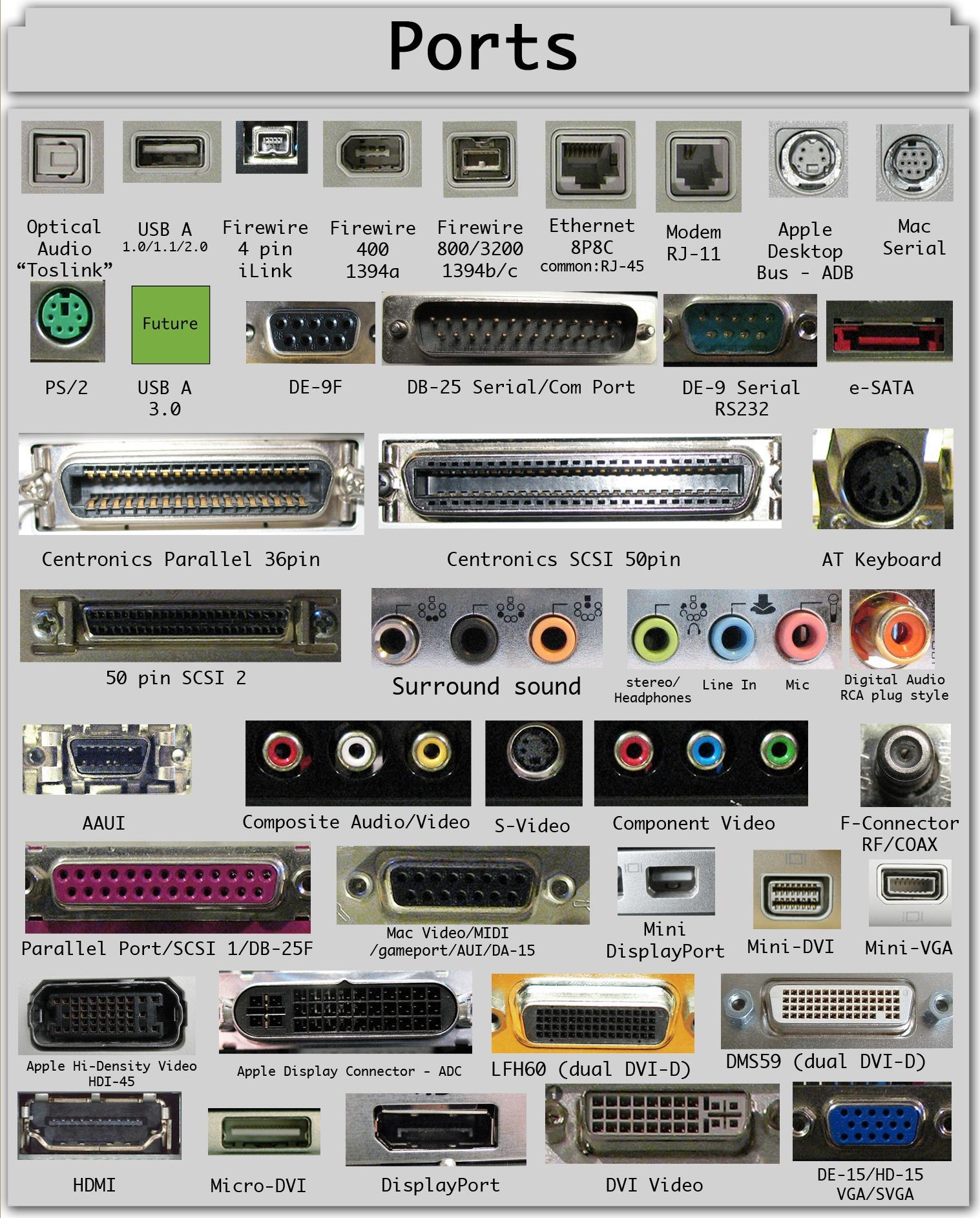
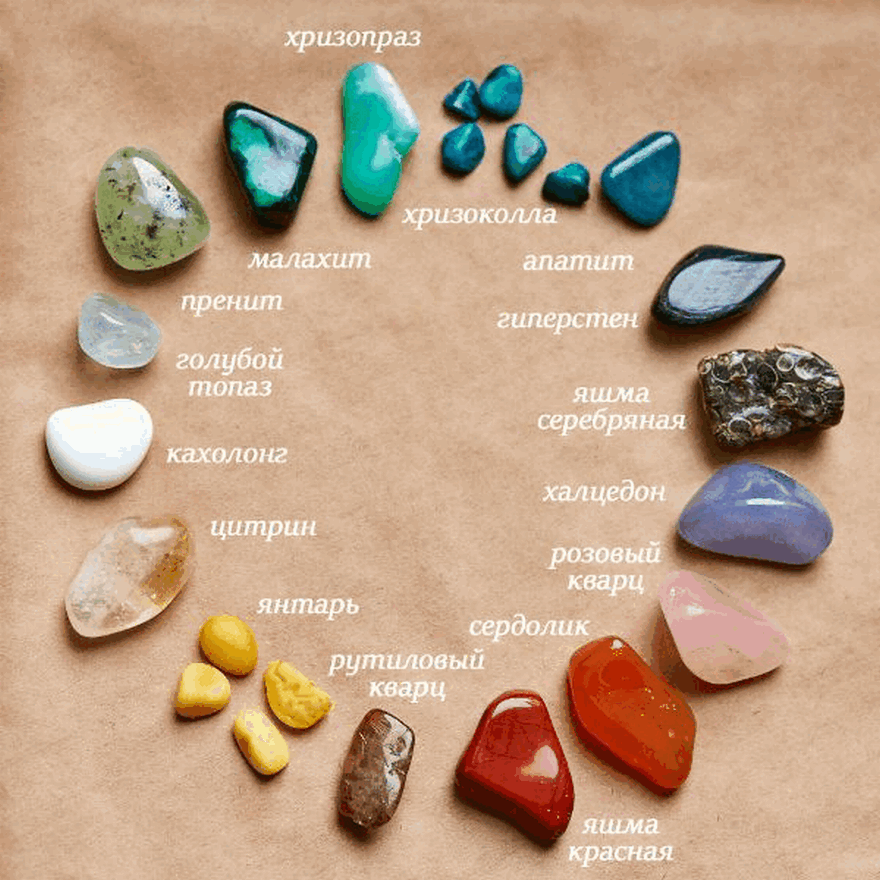
| Действие | СМС-команда | СМС-команда | Описание |
|---|---|---|---|
| Показать список всех команд | Справка | Info | Или - Инфо, Spravka |
| Узнать баланс по карте | Баланс | Balans | |
| Оплатить свой мобильный | 200 | 200 N..N | 200 рублей N..N - последние 4 цифры номера карты (если карта не одна) |
| Оплатить любой мобильный | 9ХХXXXXXXX 200 | 9ХХXXXXXXX номер телефона 200 рублей |
|
| Узнать баланс по вкладу | Вклад | Vklad | |
| Список подключенных карт | Карты | Cards | |
| Заблокировать карту | Блокировка N..N b | Block N..N b | N..N - последние 4 цифры номера карты b - параметр блокировки: 0 - карта утеряна 1 - карта украдена 2 - карта оставлена в банкомате 3 - иное Вам поступит код для подтверждения блокировки карты, отправьте его в течение 5-ти минут. При ошибке блокировки позвоните по номеру 900. После блокировки карты вы не сможете ей пользоваться. |
| Показать последние операции по карте | История N..N | Istoria N..N | N..N - последние 4 цифры номера карты |
| Отключить "СМС-платежи" | Ноль | Будет нельзя оплачивать телефоны или переводить деньги по номеру телефона или карты. Снова подключить можно через Сбер онлайн или по телефону 900. |
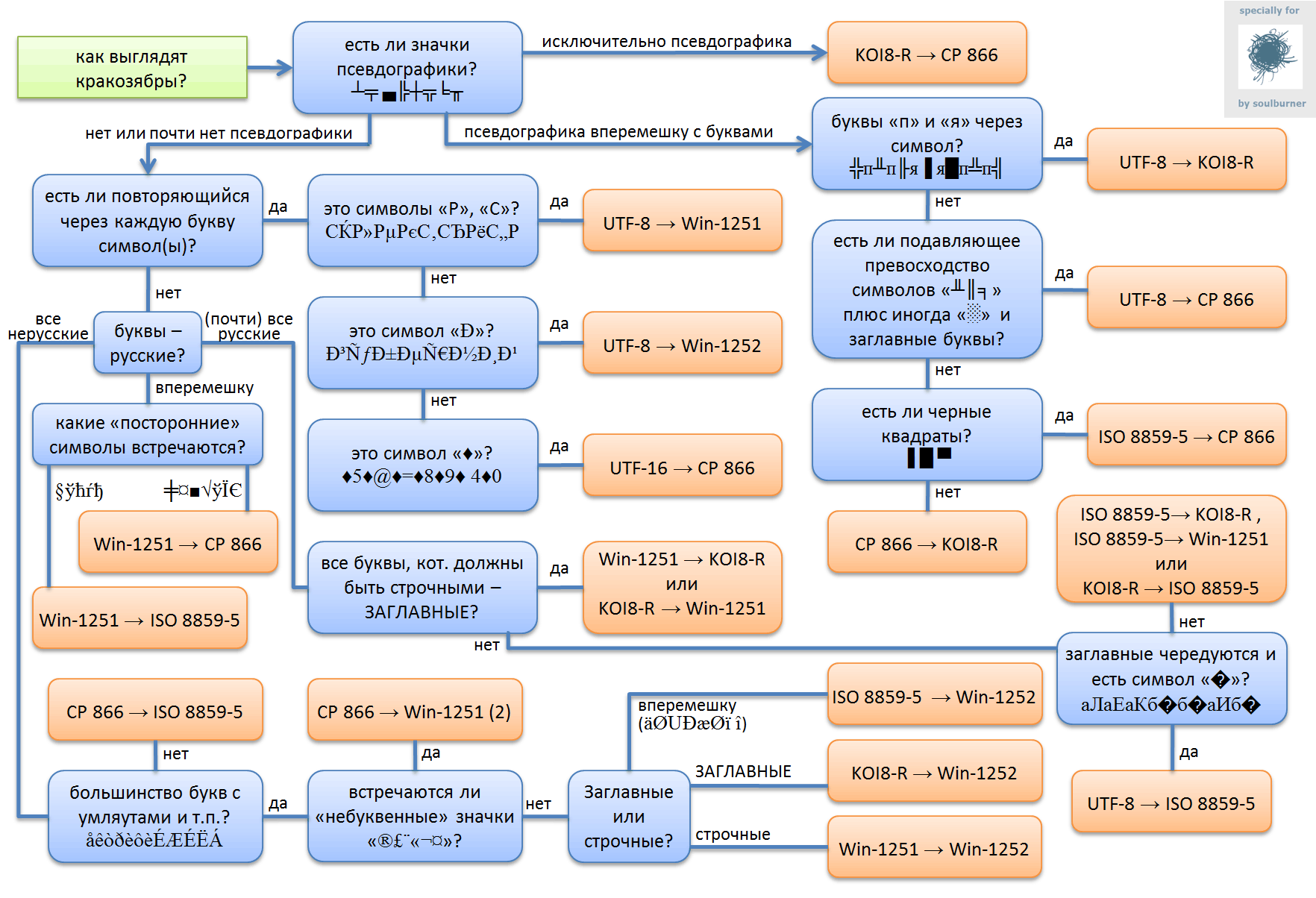
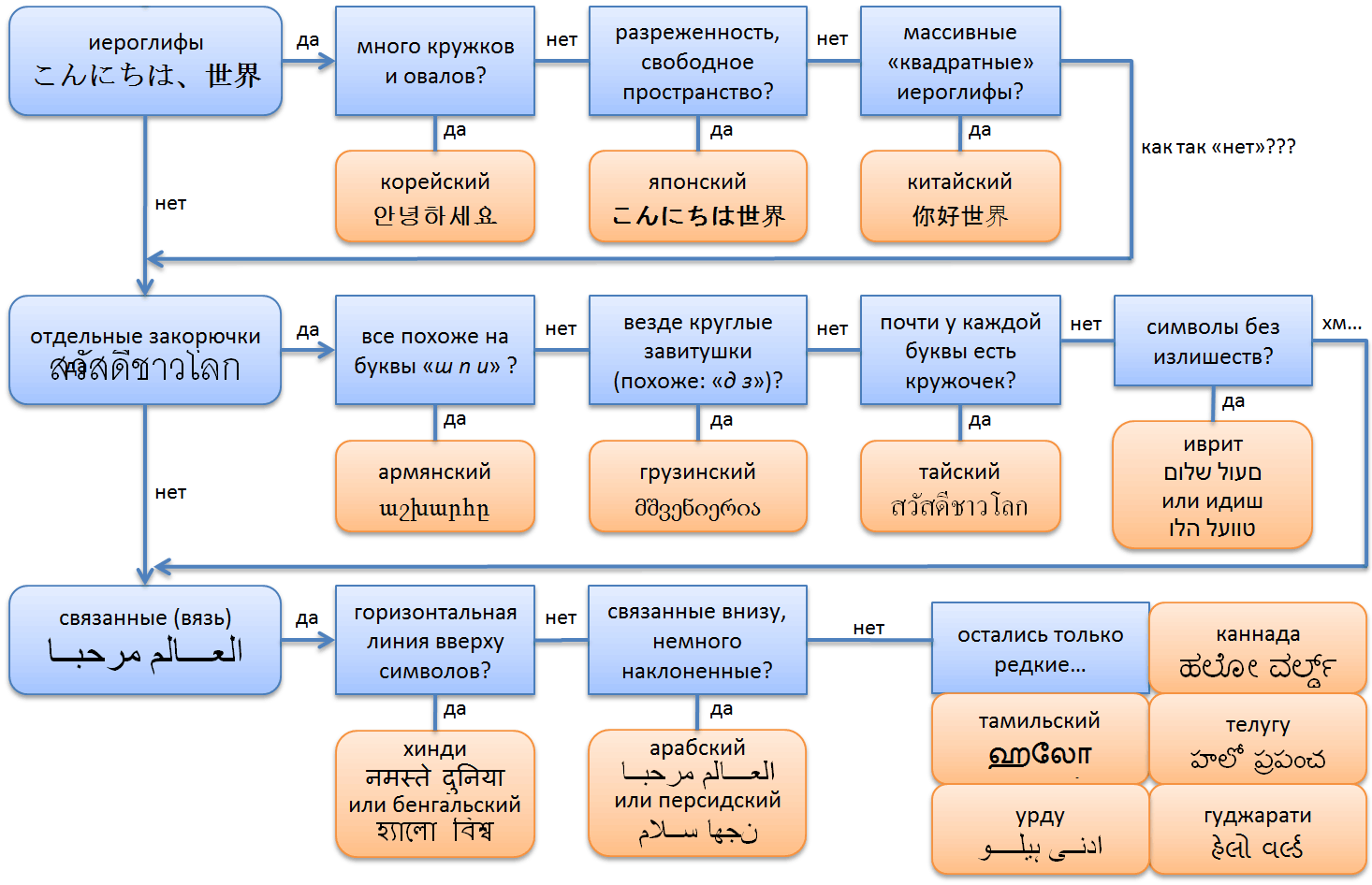
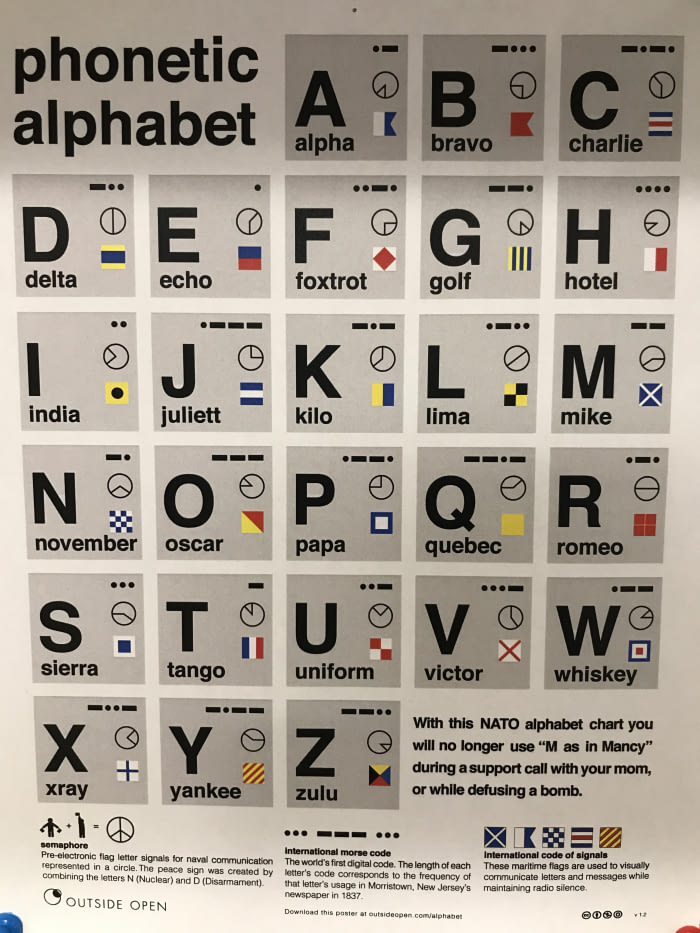
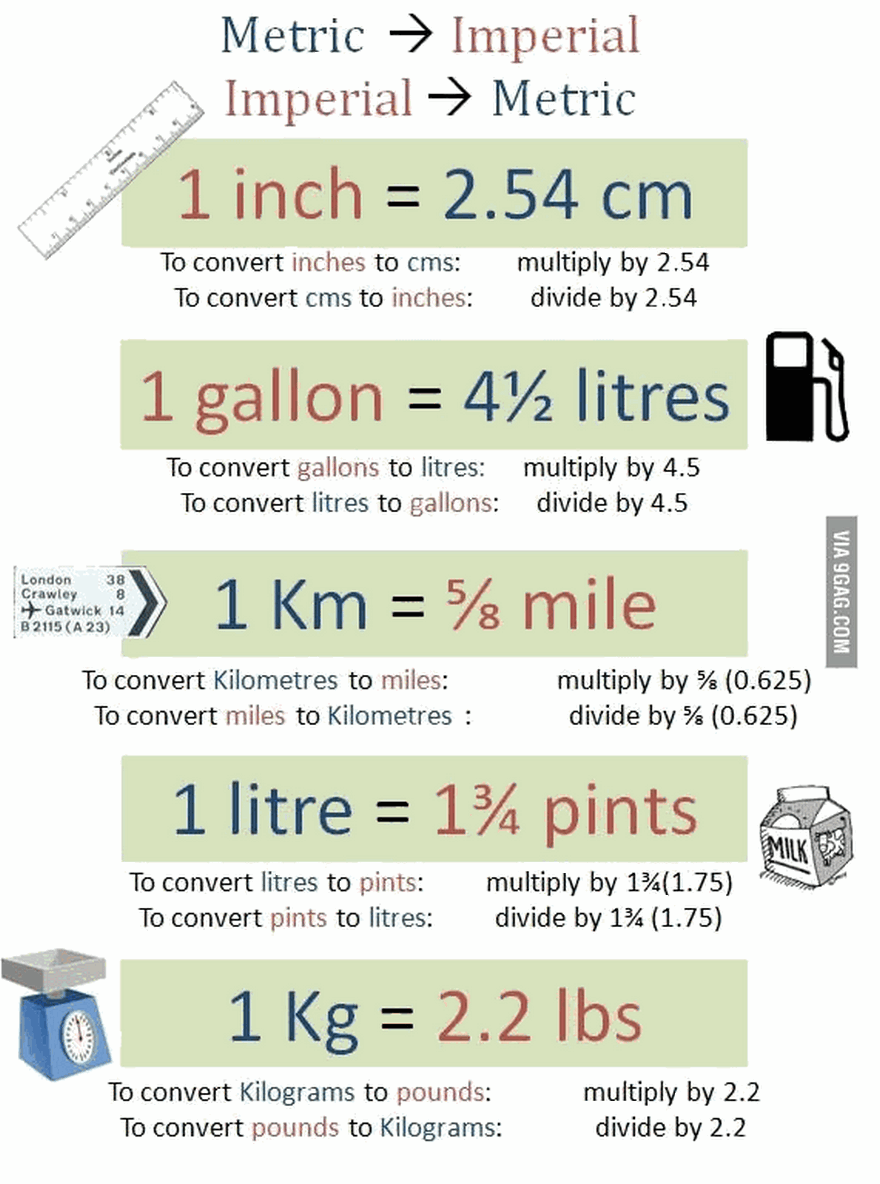
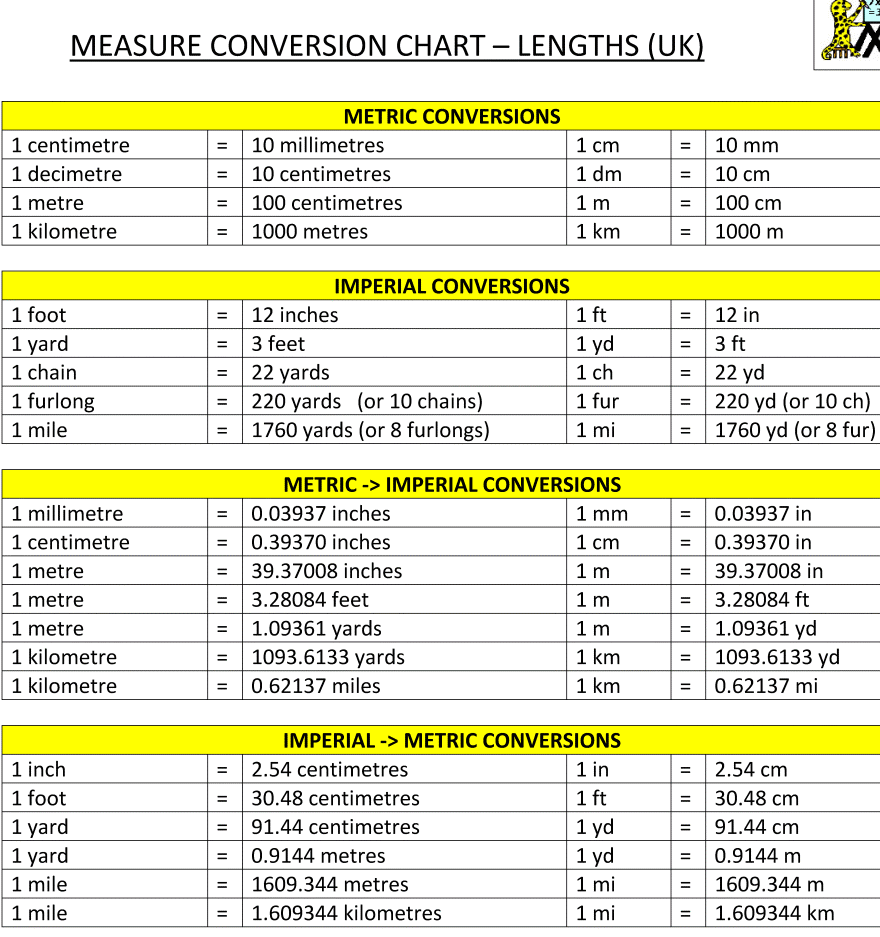
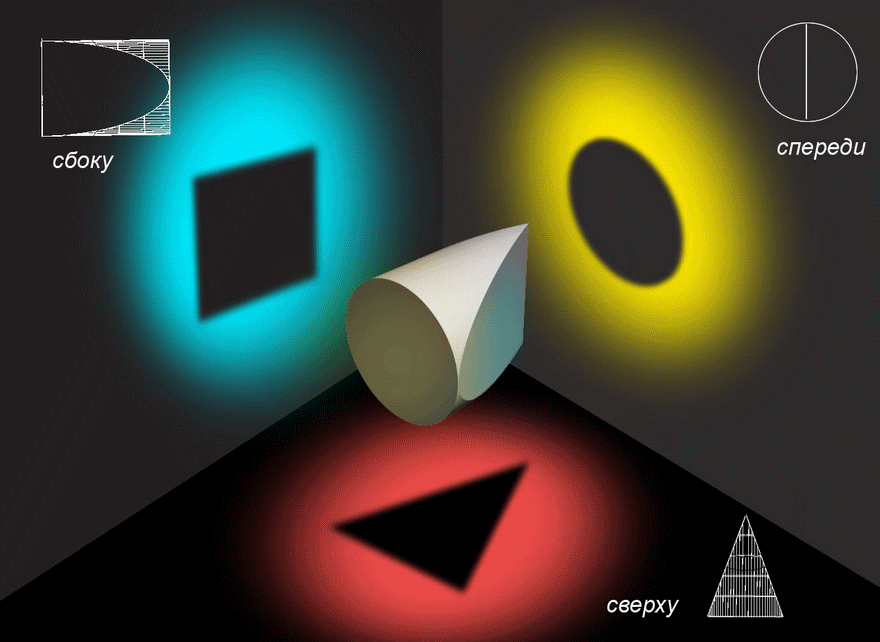
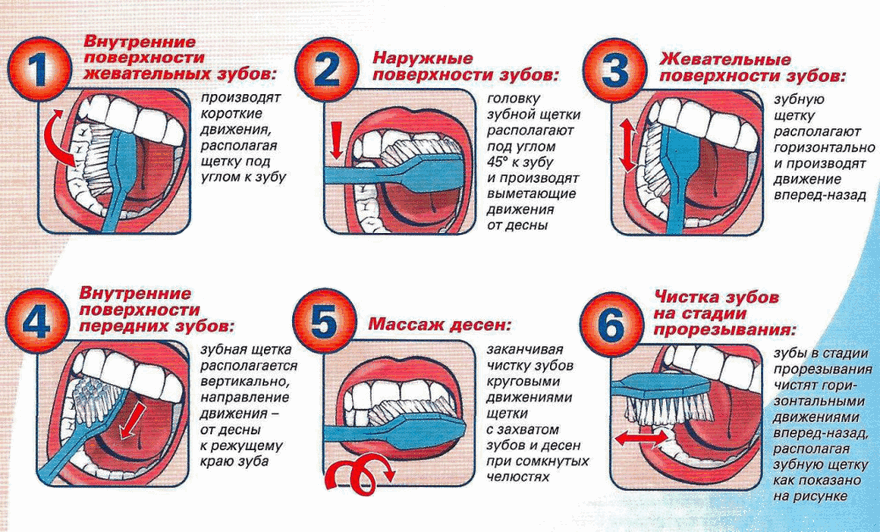
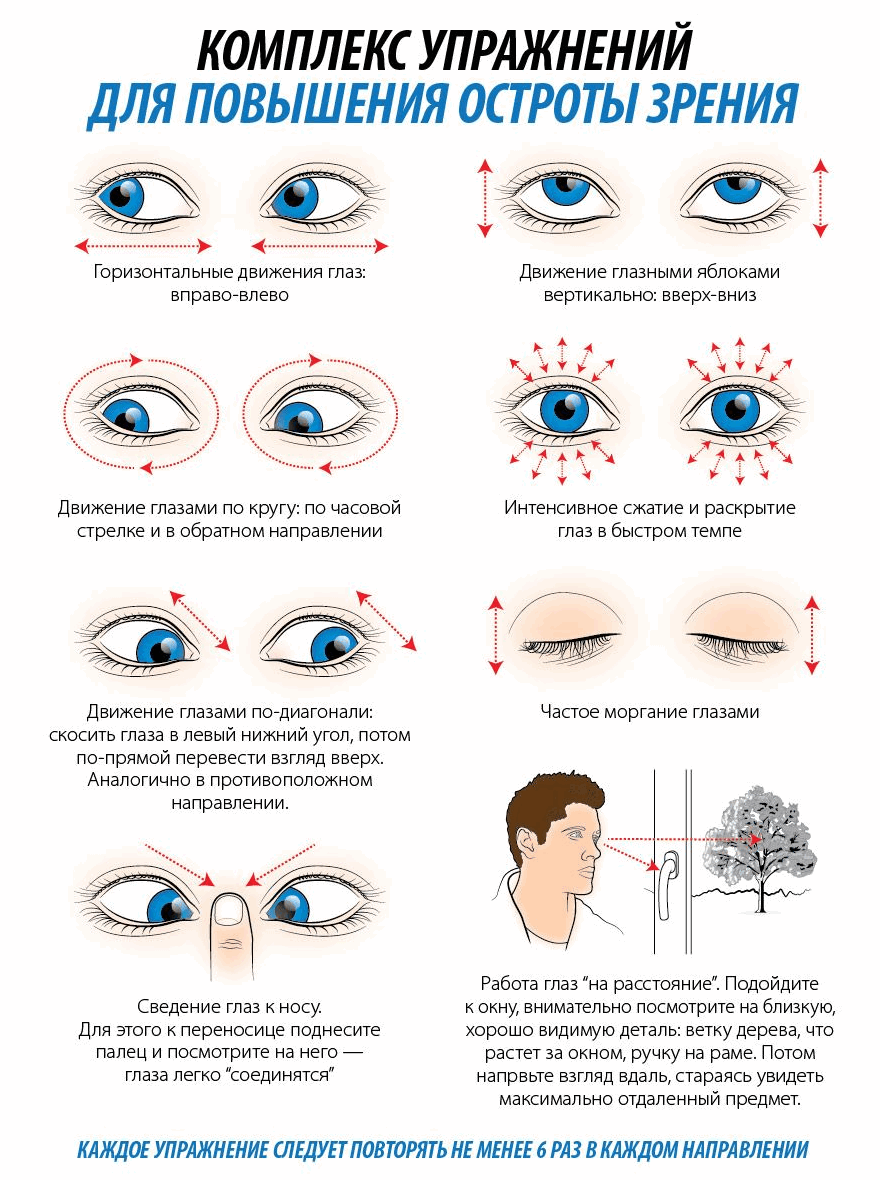
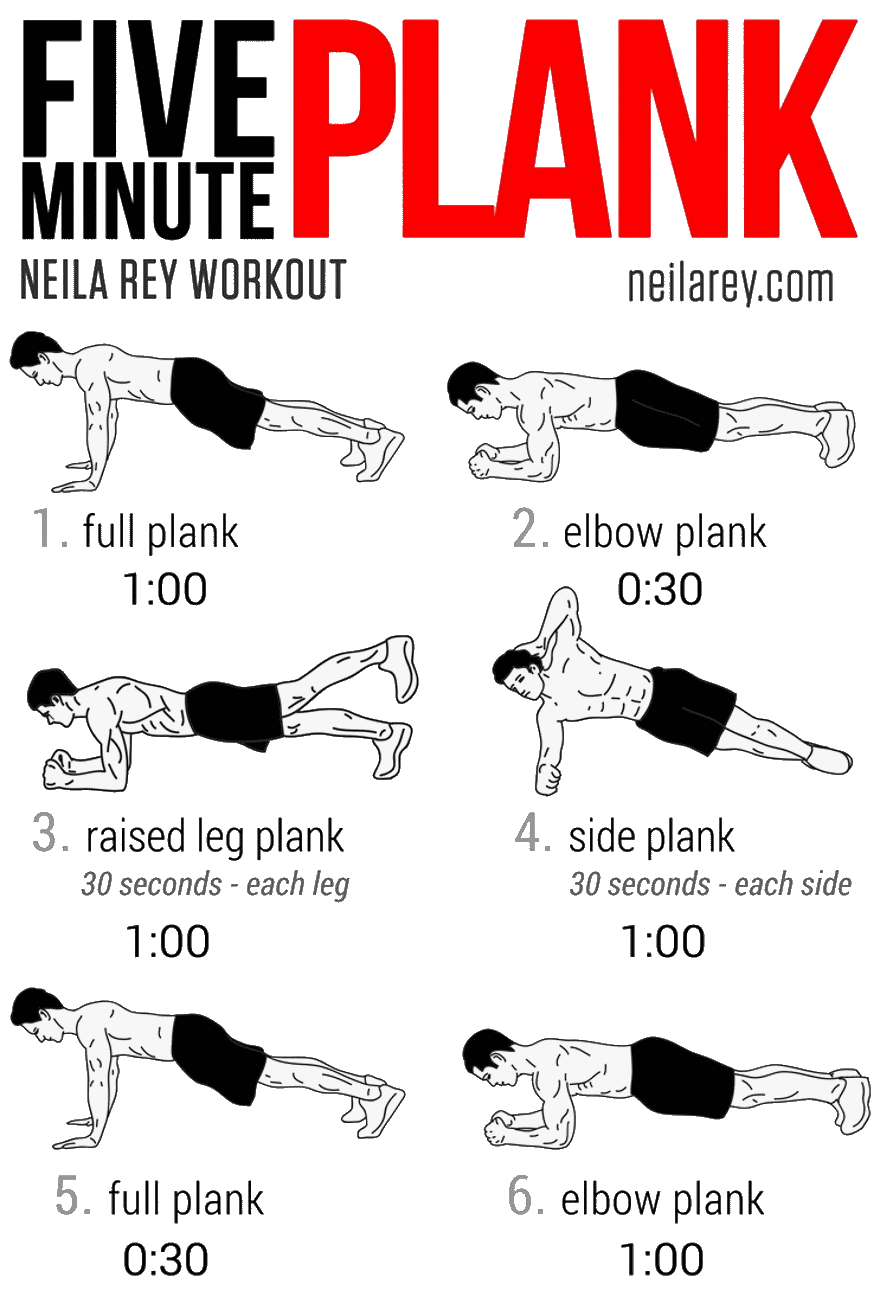
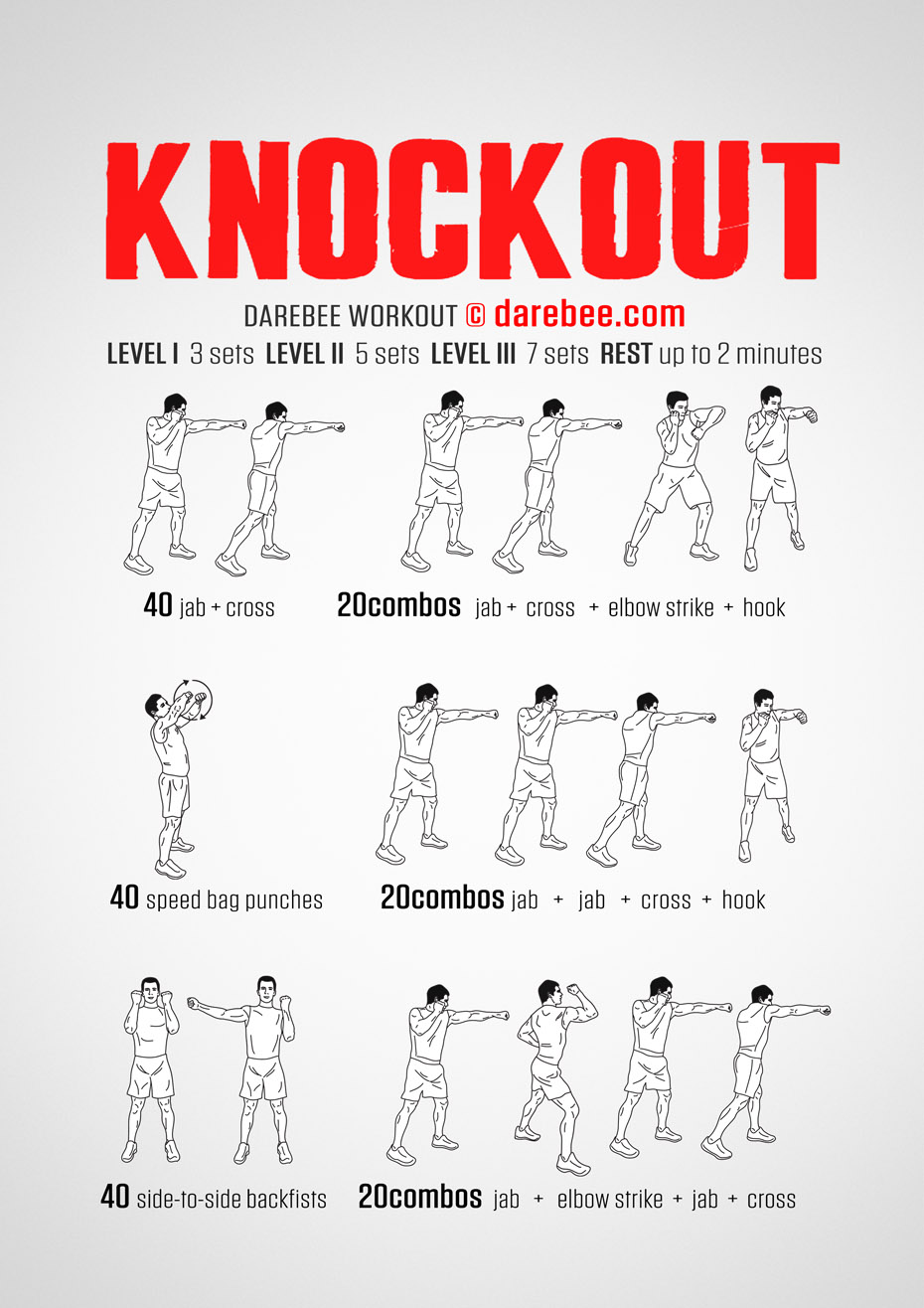
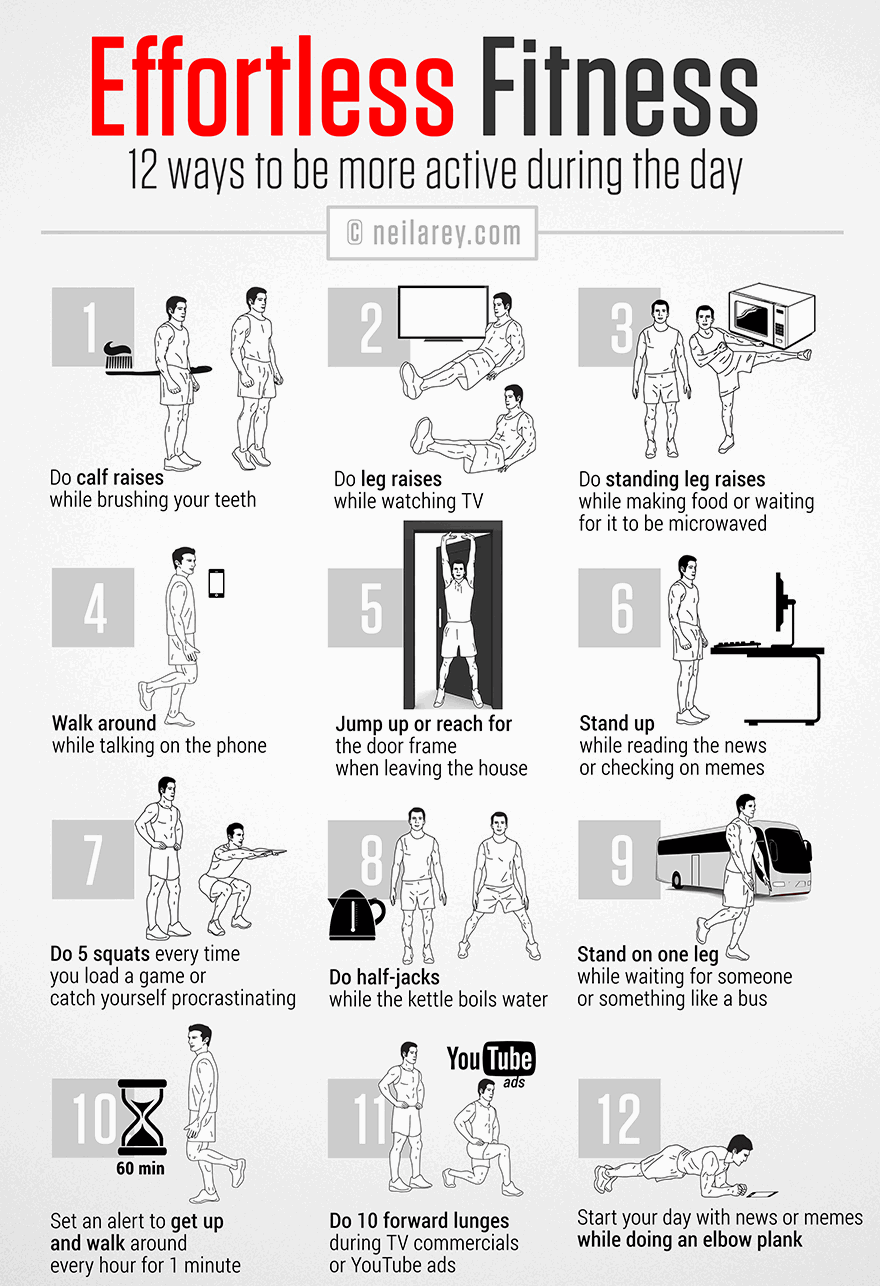
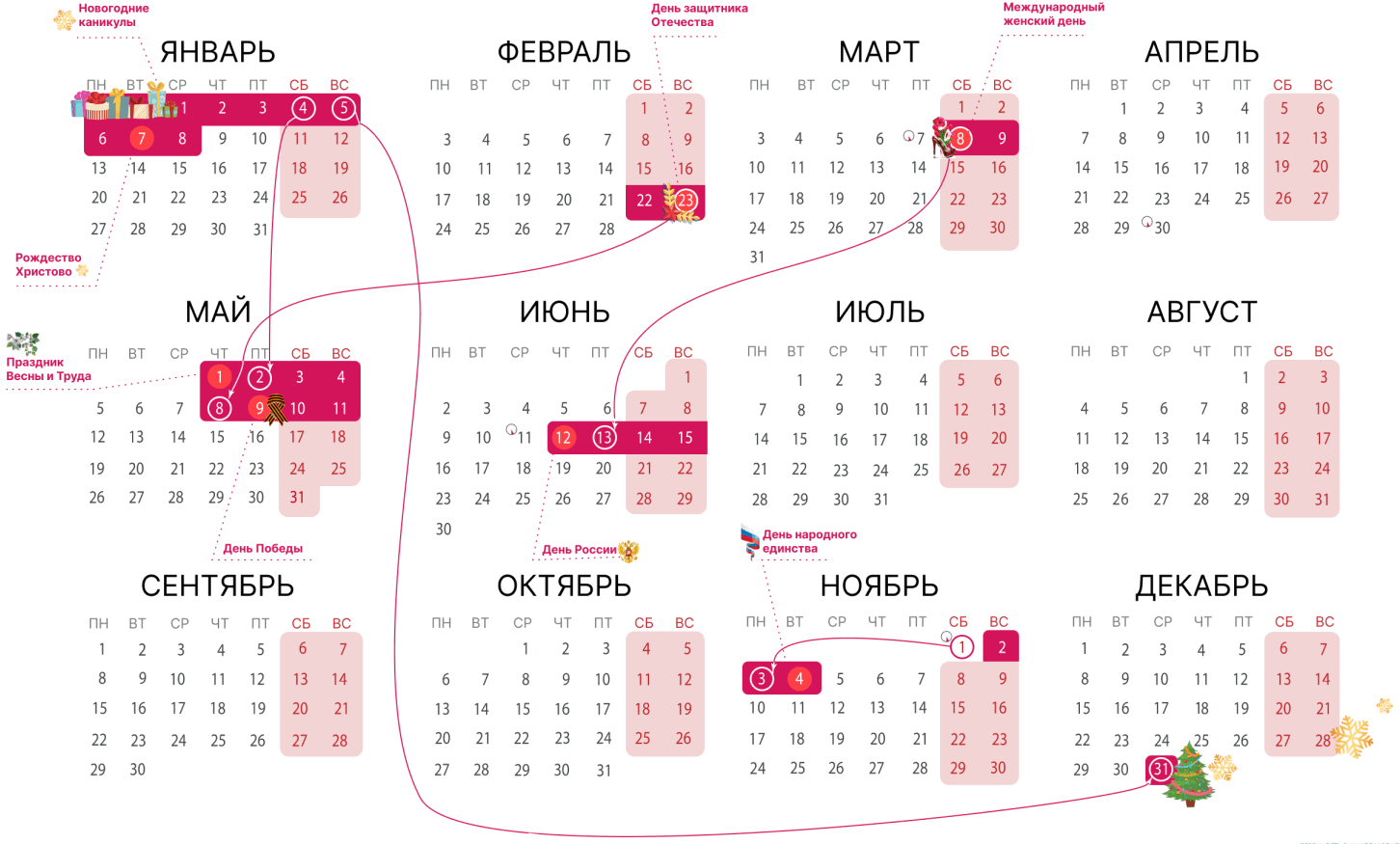
| № | Per cents | Sum |
|---|---|---|
| Start 01 янв | ||
| 31 янв | ||
| 28 фев | ||
| 31 мар | ||
| ∑ | ||
| 30 апр | ||
| 31 май | ||
| 30 июн | ||
| 31 июл | ||
| 31 авг | ||
| 30 сен | ||
| 31 окт | ||
| 30 ноя | ||
| 31 дек | ||
| ∑ |